CoinGate Review: Akzeptieren Sie Kryptowährungszahlungen auf WordPress + WooCommerce
Veröffentlicht: 2022-04-20Suchen Sie nach einer Möglichkeit, Kryptowährungszahlungen auf Ihrer WordPress-Seite zu akzeptieren?
Kryptowährungen können Ihre Transaktionskosten senken, betrügerische Rückbuchungen eliminieren, geografische Barrieren umgehen und einen neuen Pool potenzieller Kunden erschließen, weshalb Kryptowährungen so viel Aufsehen erregen.
Mit CoinGate können Sie Ihrem WooCommerce-Shop ganz einfach ein Kryptowährungs-Zahlungsgateway hinzufügen. Oder Sie können jeder WordPress-Site auch einfache Schaltflächen zum Kaufen von Kryptowährungen hinzufügen, selbst wenn Sie WooCommerce nicht verwenden.
Besucher können Geld mit einer von über 70 unterstützten Kryptowährungen senden, und Sie können nahtlos Geld in einer einzigen Kryptowährung oder Fiat-Währung gemäß Ihren Präferenzen erhalten.
In unserem praktischen CoinGate-Test zeigen wir Ihnen, wie CoinGate funktioniert und wie es ist, CoinGate zu verwenden, um Kryptowährungen auf Ihrer WordPress-Site zu akzeptieren.
Lassen Sie uns graben…
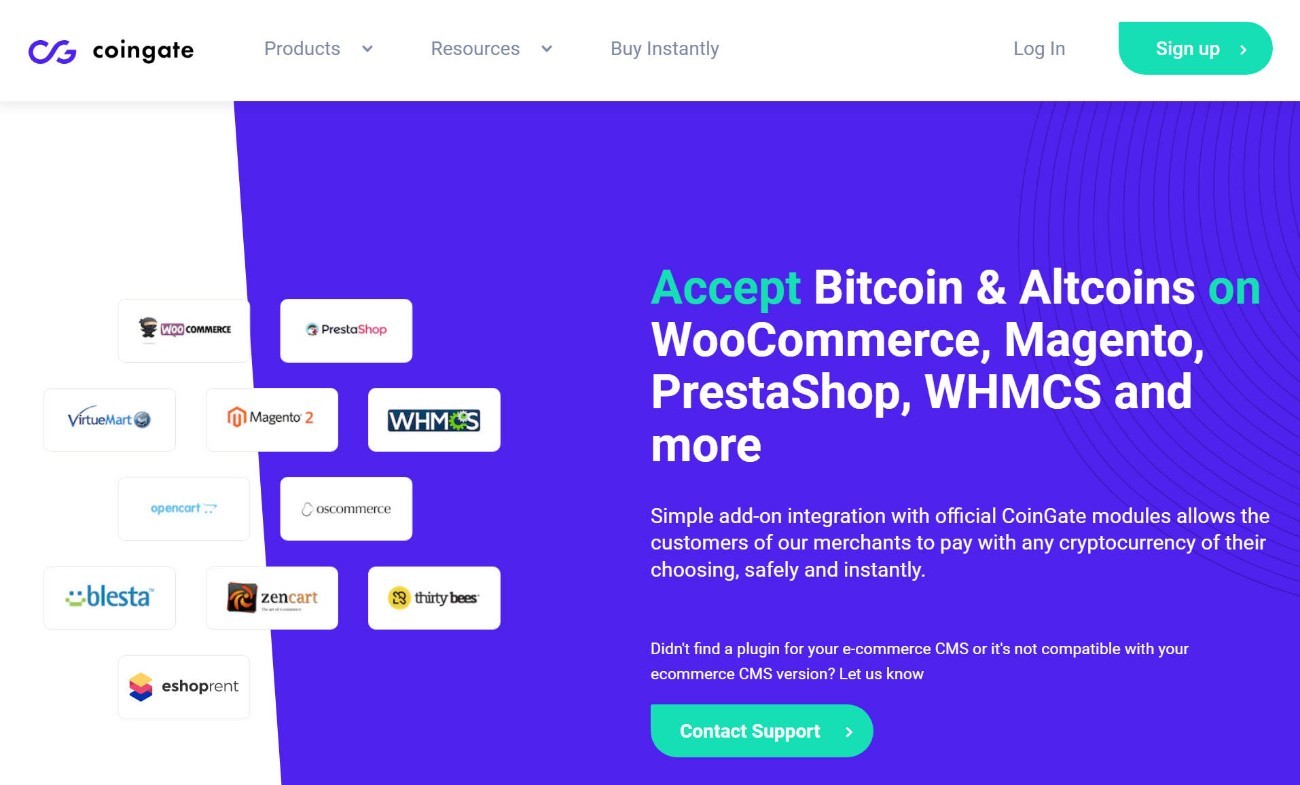
CoinGate Review: Wie es funktioniert
Auf hoher Ebene funktioniert CoinGate wie folgt:
Ein Käufer geht mit WooCommerce zur Kasse. An der Kasse wählen sie CoinGate als Zahlungsmethode. Sie können CoinGate entweder zu Ihrer einzigen Zahlungsmethode machen oder es einfach als Option zusammen mit traditionelleren Zahlungsmethoden wie Kredit- und Debitkarten hinzufügen.
Dann sieht der Käufer ein Zahlungsformular, in dem er seine bevorzugte Kryptowährung aus einer Liste von über 70 Optionen auswählen kann. Sie sehen dann die Brieftasche, an die sie Geld senden können, zusammen mit dem genauen Betrag dieser zu sendenden Kryptowährung.
Sobald sie die Zahlung gesendet und das Netzwerk bestätigt hat, wird der Bestellstatus automatisch in WooCommerce aktualisiert und Sie sehen diese Bestellung auch in Ihrem CoinGate-Konto. Kunden können ihre Zahlungen auch in Echtzeit verfolgen, von der ersten Erkennung bis zur tatsächlichen Bestätigung.
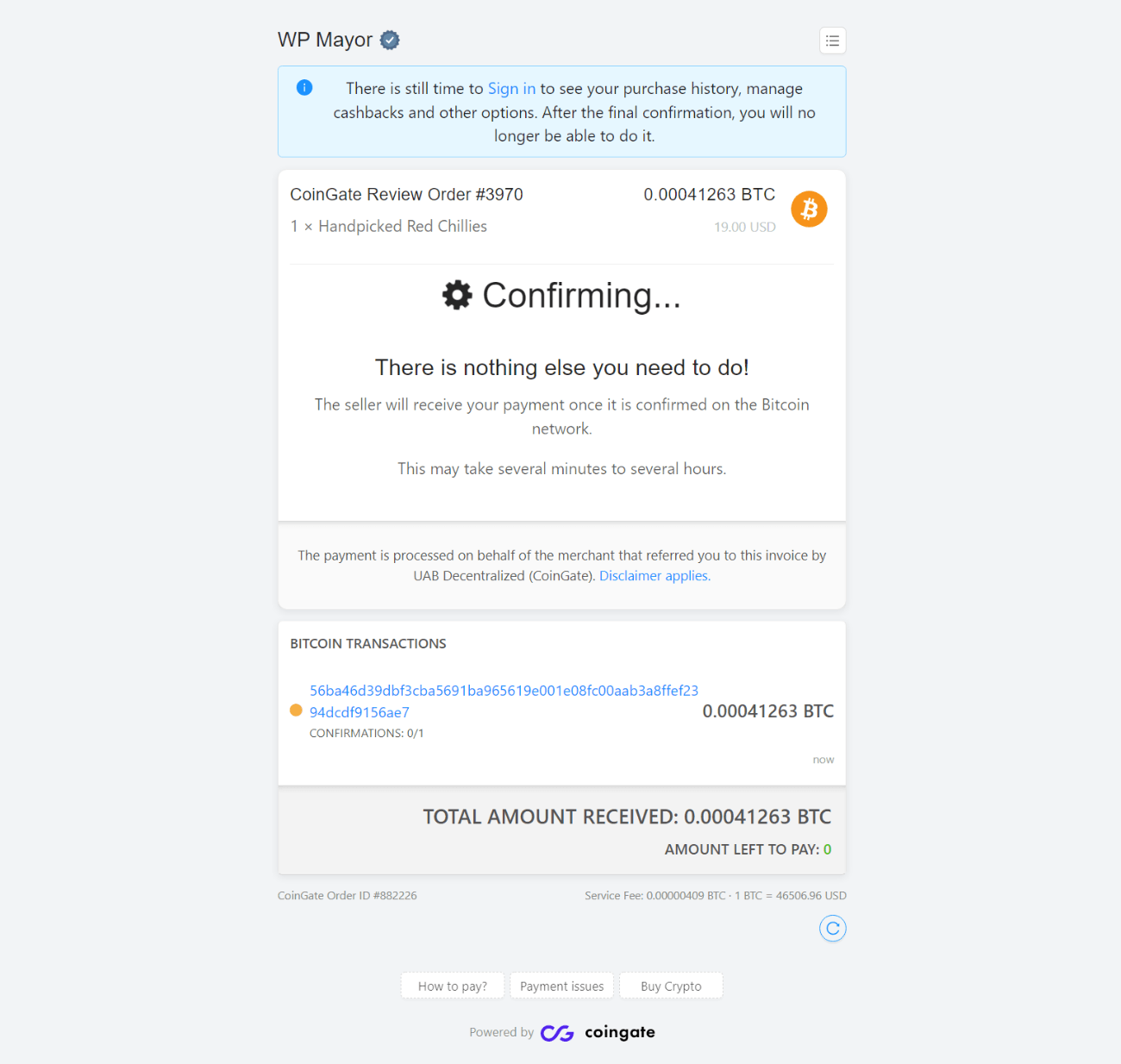
Von dort aus können Sie wählen, ob Sie das Geld in einer einzigen Kryptowährung ( z. B. alle Zahlungen in Bitcoin ) oder in einer einzigen Fiat-Währung wie USD oder Euro erhalten möchten.
Das ist eines der bemerkenswertesten Unterscheidungsmerkmale – Kunden können Geld mit einer der über 70 Kryptowährungen senden, aber Sie können alles in Ihrer bevorzugten Währung erhalten, anstatt sich mit über 70 verschiedenen Währungen auseinandersetzen zu müssen.
In Bezug auf die Umrechnungskurse erhalten Sie Echtzeitkurse für alle Transaktionen. Auf die Preisgestaltung werde ich später noch näher eingehen, aber die Grundidee ist, dass CoinGate nur eine pauschale Gebühr von 1 % für seine Dienste und Echtzeit-Konvertierungen erhebt.
Das CoinGate WordPress-Plugin fügt Ihrem WooCommerce-Shop ein CoinGate-Zahlungsgateway hinzu.
Wenn Sie WooCommerce jedoch nicht verwenden, können Sie dennoch einen CoinGate-Zahlungsbutton/-link zu Ihrer Website hinzufügen, ohne ein Plugin installieren zu müssen. Sie können dies in jeden Beitrag oder jede Seite einfügen – haben Sie also nicht das Gefühl, dass Sie WooCommerce verwenden müssen .
Vor diesem Hintergrund werde ich mich in diesem Beitrag hauptsächlich auf das WooCommerce-Gateway von CoinGate konzentrieren.
In jedem Fall ist der Einrichtungsprozess recht einfach und Sie können in sehr kurzer Zeit einsatzbereit sein.
So konfigurieren Sie CoinGate auf WordPress und akzeptieren Zahlungen
Nachdem Sie nun wissen, was CoinGate tut, wollen wir uns damit befassen, wie Sie es konfigurieren und mit der Annahme von Kryptowährungszahlungen in Ihrem WooCommerce-Shop beginnen.
Der eigentliche technische Einrichtungsprozess der Verbindung von CoinGate mit WordPress dauert nur wenige Minuten und erfordert keine besonderen technischen Kenntnisse.
So funktioniert der Prozess…
1. Registrieren Sie sich für ein kostenloses CoinGate-Konto
Um loszulegen, müssen Sie sich über die CoinGate-Website für ein kostenloses CoinGate-Konto registrieren.
Sobald Sie sich in Ihrem Konto-Dashboard befinden, müssen Sie auch ein Geschäftskonto erstellen, das für die Nutzung der API- und Zahlungsfunktionen erforderlich ist. Auch dies ist kostenlos und dauert nur etwa eine Minute.
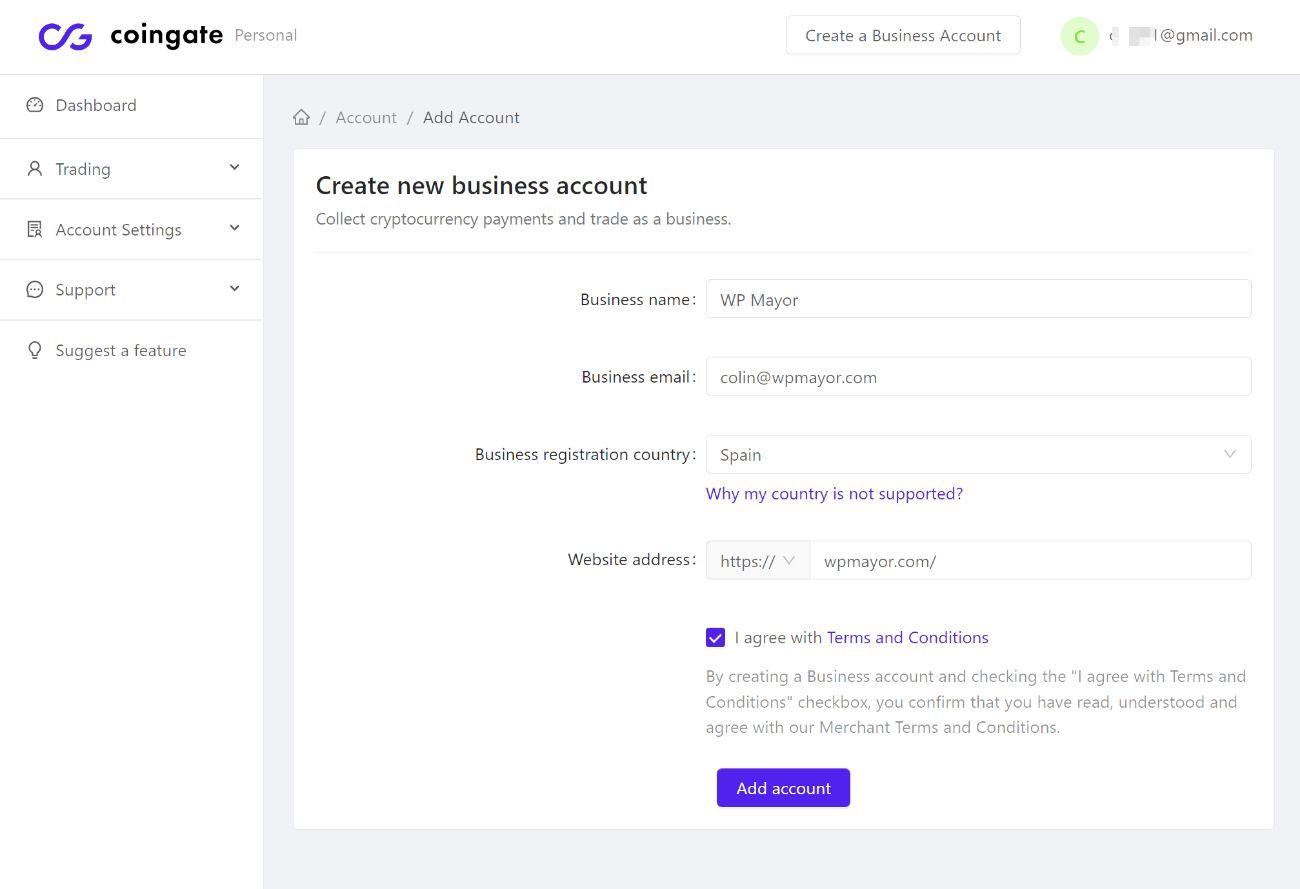
Hinweis – Sie können hier eine Liste der von CoinGate Business unterstützten Länder sehen – nicht alle Länder sind teilnahmeberechtigt.
2. Installieren und konfigurieren Sie das CoinGate-Plugin
Als nächstes können Sie das offizielle CoinGate-Plugin in Ihrem WooCommerce-Shop installieren. Es ist auf WordPress.org aufgeführt, sodass Sie es direkt von Ihrem WordPress-Dashboard aus installieren können.
Sobald Sie das Plugin aktiviert haben, gehen Sie zu WooCommerce → Einstellungen → Zahlungen und aktivieren Sie die neue Zahlungsgateway-Option CoinGate. Klicken Sie dann auf die Schaltfläche Einrichten neben CoinGate , um das Gateway zu konfigurieren:
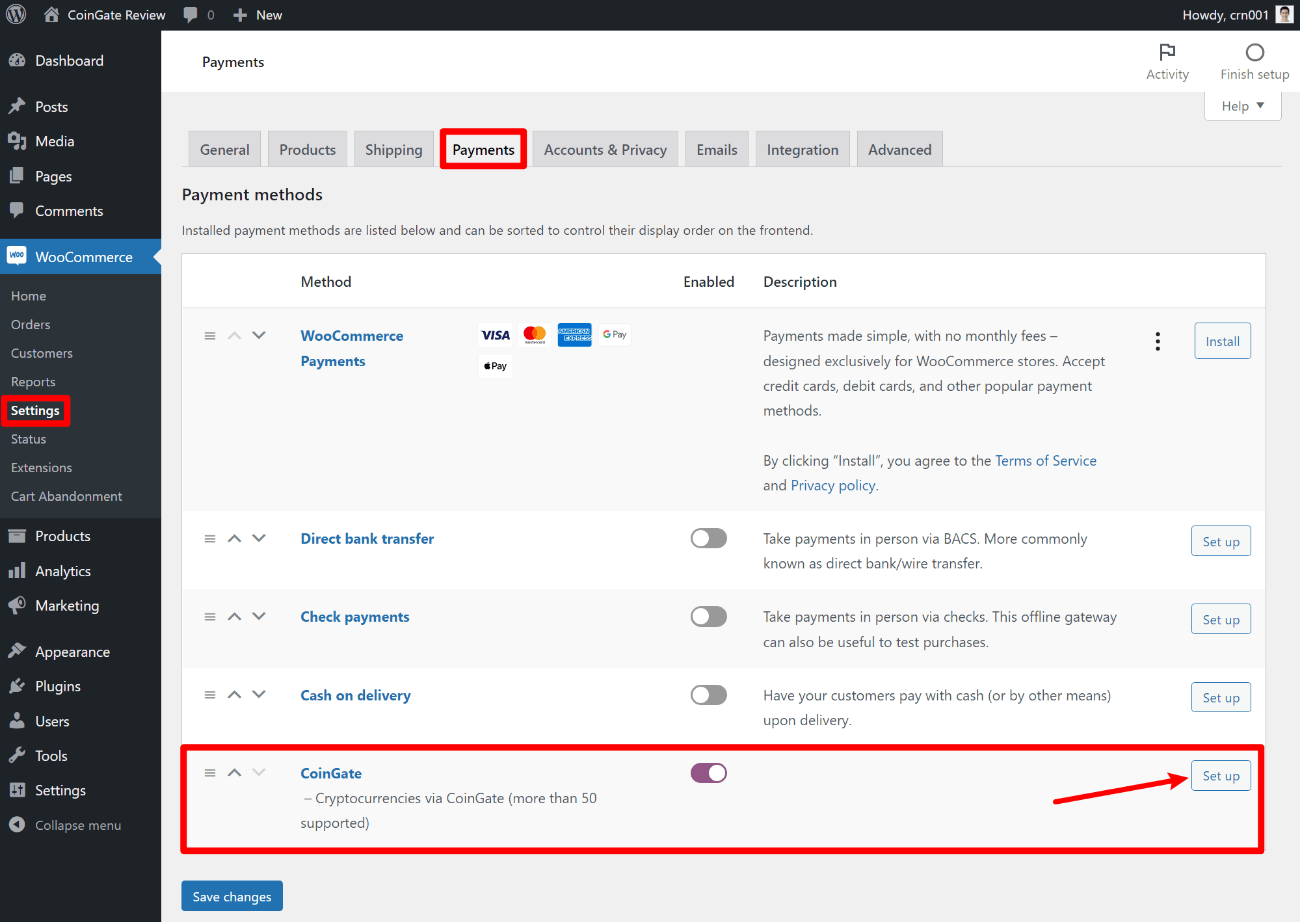
Hier sollten Sie zwei Dinge tun:
- Geben Sie das CoinGate API Auth Token ein, um Ihren Shop mit CoinGate zu verbinden. Mehr dazu als nächstes .
- Konfigurieren Sie, wie das Gateway funktionieren soll. Sie können beispielsweise den Text anpassen, eine andere Auszahlungswährung auswählen und bei Bedarf die Bestellstatus für verschiedene Zahlungsstufen anpassen.
Wenn Sie Dinge testen, können Sie auch den Test-Sandbox-Modus von CoinGate aktivieren, mit dem Sie Testzahlungen mit Testnet Bitcoin akzeptieren können. Um den Testmodus zu verwenden, müssen Sie ein separates Konto auf der CoinGate Sandbox-Website erstellen.
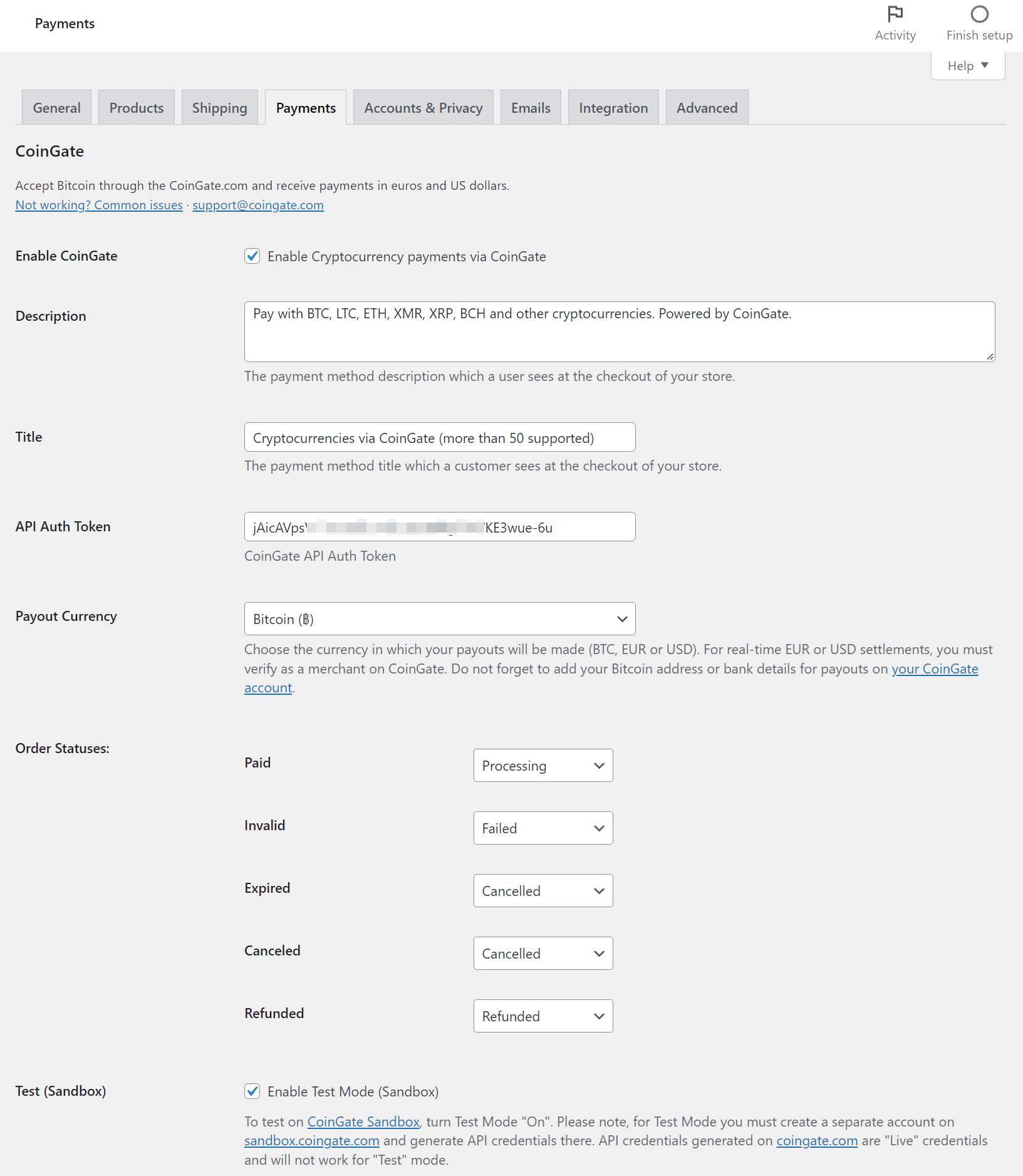
So erstellen Sie Ihren CoinGate-API-Schlüssel
Um den API-Schlüssel zu erstellen, den Sie benötigen, um WooCommerce mit CoinGate zu verbinden, müssen Sie das Dashboard Ihres CoinGate Business-Kontos öffnen und zu Merchant → API → Apps → New App gehen:
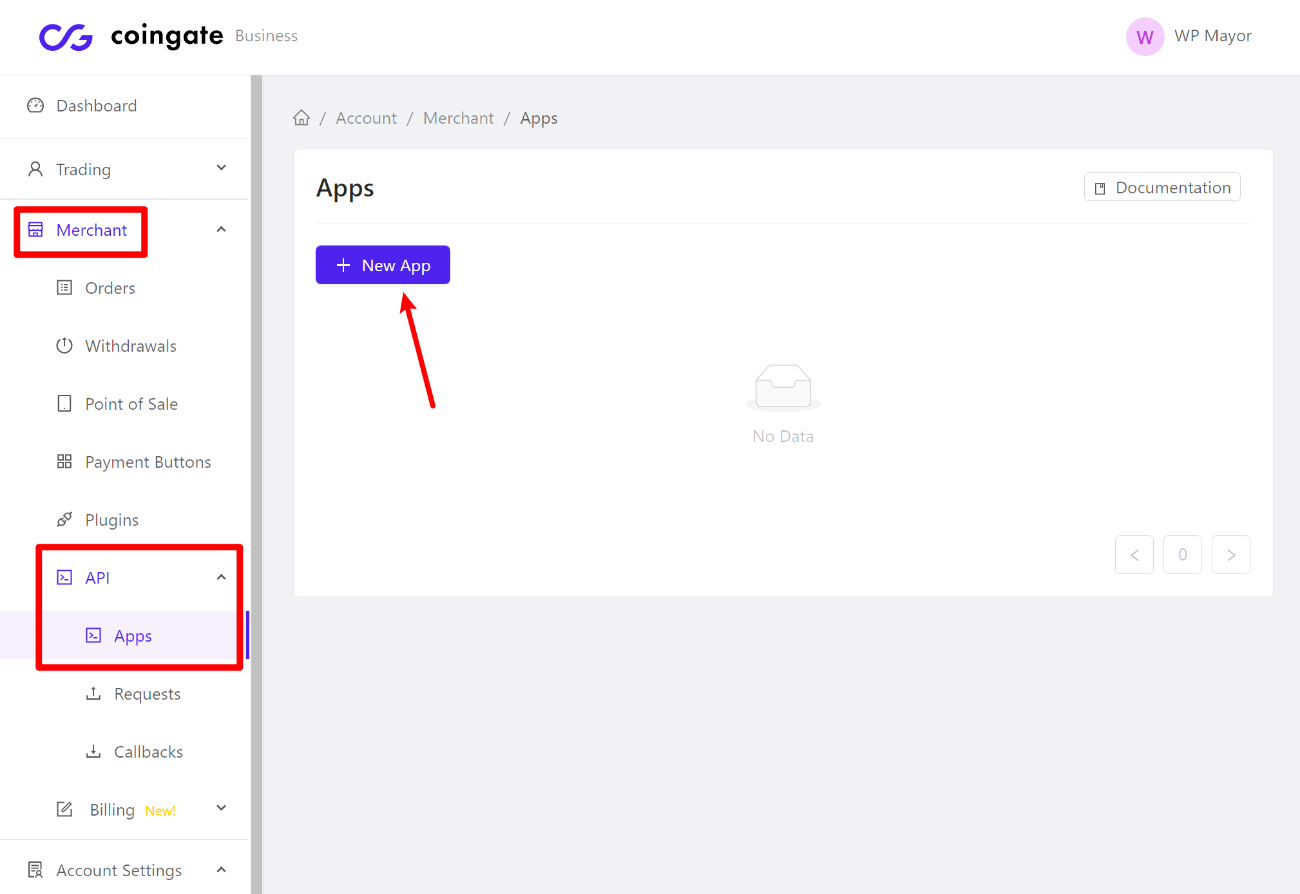
Dann können Sie das Formular ausfüllen, um Ihre App zu konfigurieren:
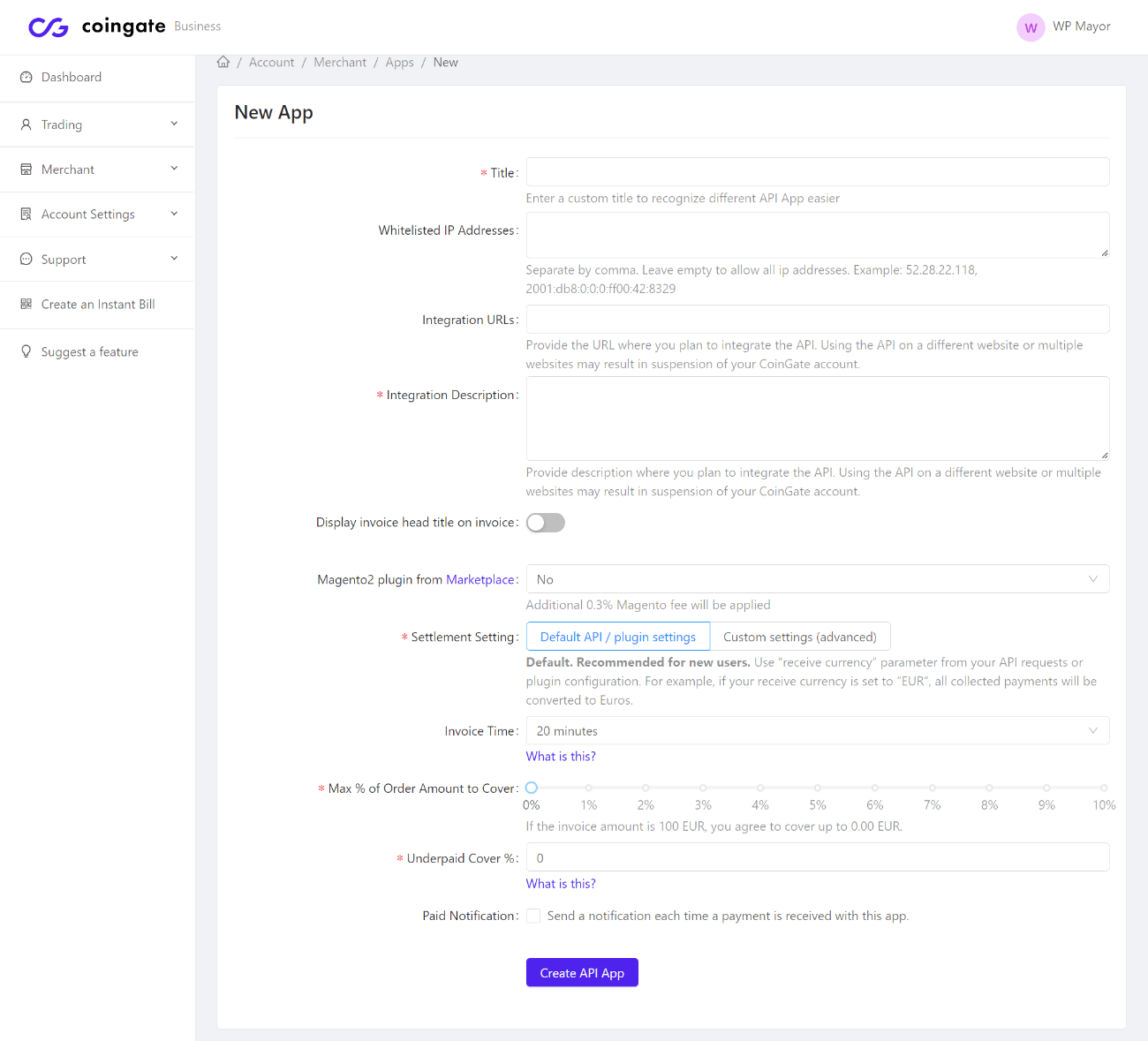
Sobald Sie das Formular abgeschickt haben, erhalten Sie den API-Schlüssel, den Sie dem Dashboard mit den WooCommerce-Einstellungen hinzufügen können:
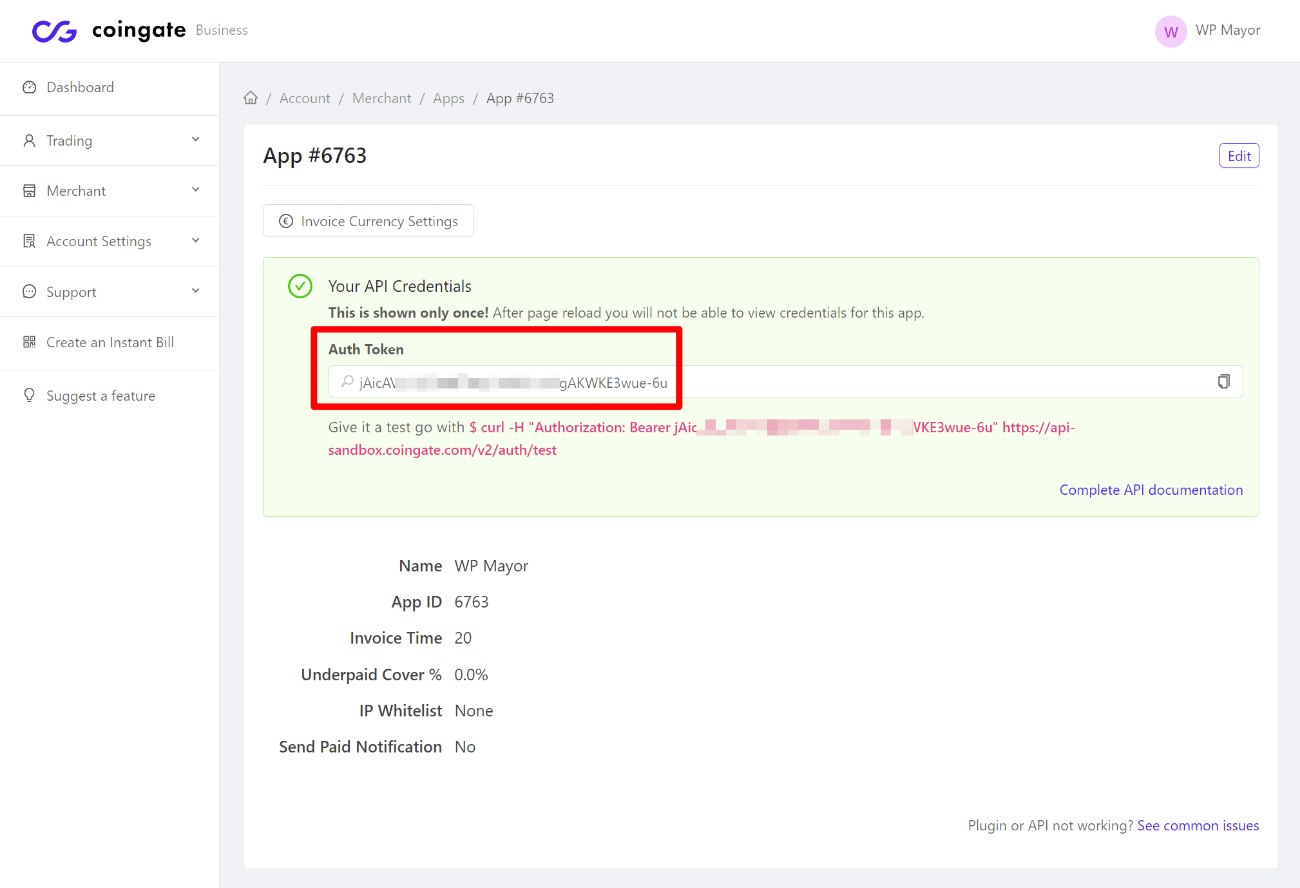
Und das ist es! Nachdem Sie die Zahlungsgateway-Einstellungen konfiguriert haben, können Sie mit der Annahme von Zahlungen beginnen.
Wie es für Kunden funktioniert
Wenn Kunden mit der regulären WooCommerce-Kasse zur Kasse gehen, sehen sie CoinGate als eine der Zahlungsmethodenoptionen:
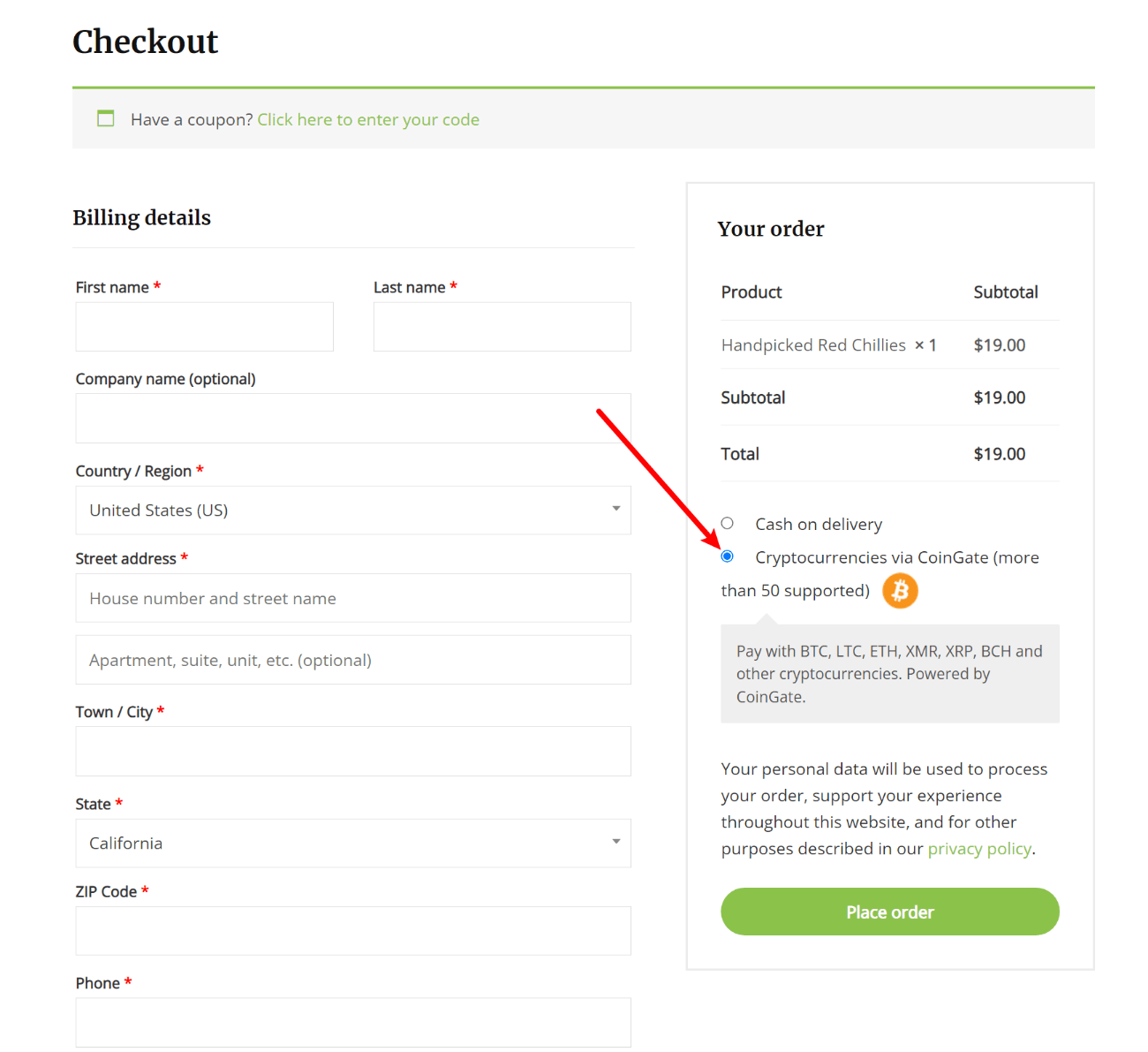
Denken Sie daran – Sie können den Text, der auf der Checkout-Seite erscheint, im Einstellungsbereich des CoinGate-Plugins anpassen.
Nachdem Sie CoinGate ausgewählt und auf Bestellung aufgeben geklickt haben, wird der Käufer vorübergehend zum CoinGate-Zahlungsformular weitergeleitet. Sie können ihre bevorzugte Währung aus der Liste von über 70 Optionen auswählen und eine E-Mail-Adresse eingeben, um eine Quittung zu erhalten:

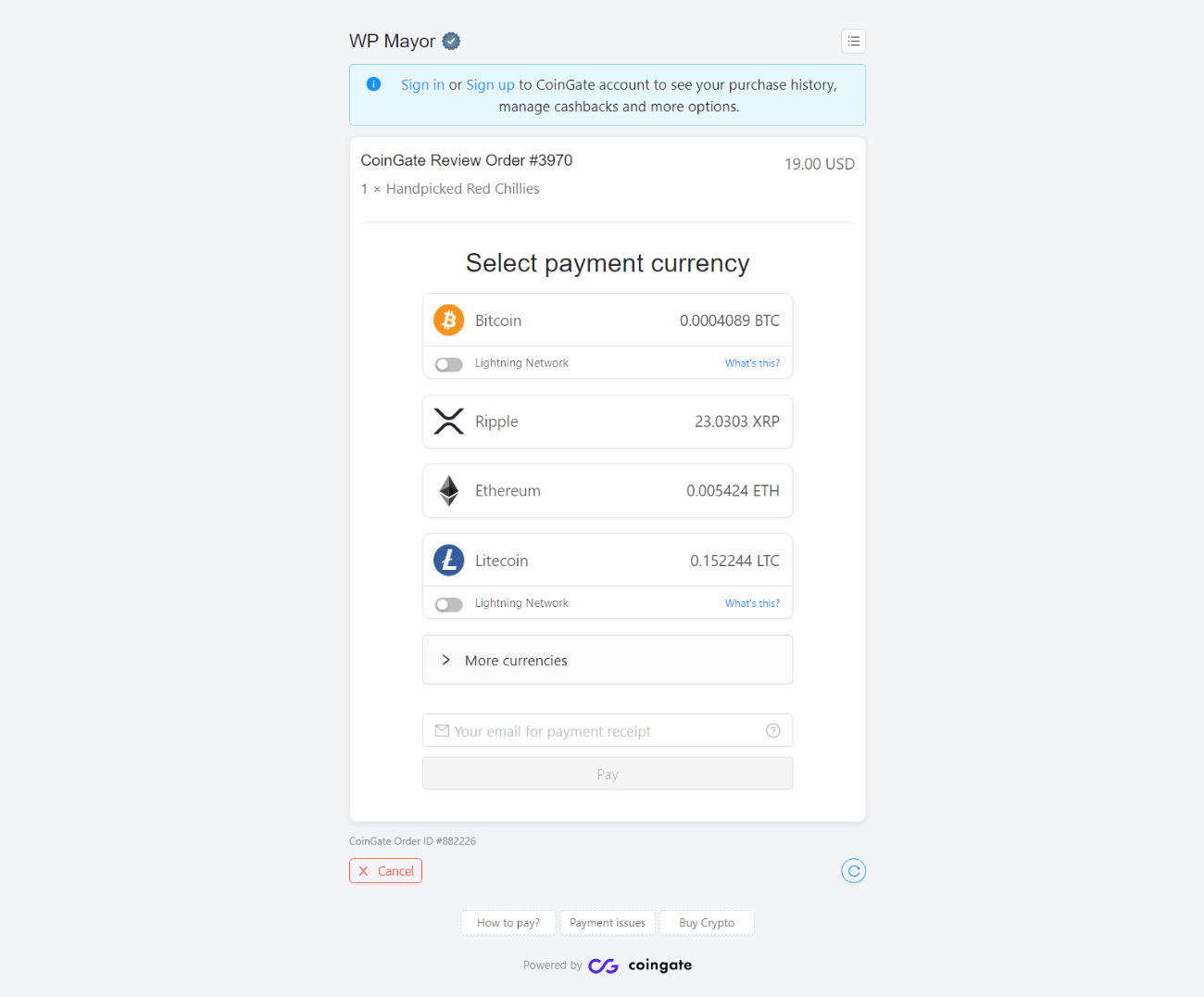
Sie könnten beispielsweise Bitcoin auswählen und dann auf die Schaltfläche Mit Bitcoin bezahlen klicken.
Auf dem nächsten Bildschirm sehen sie den QR-Code und die Brieftaschendetails, wohin das Geld gesendet werden soll:
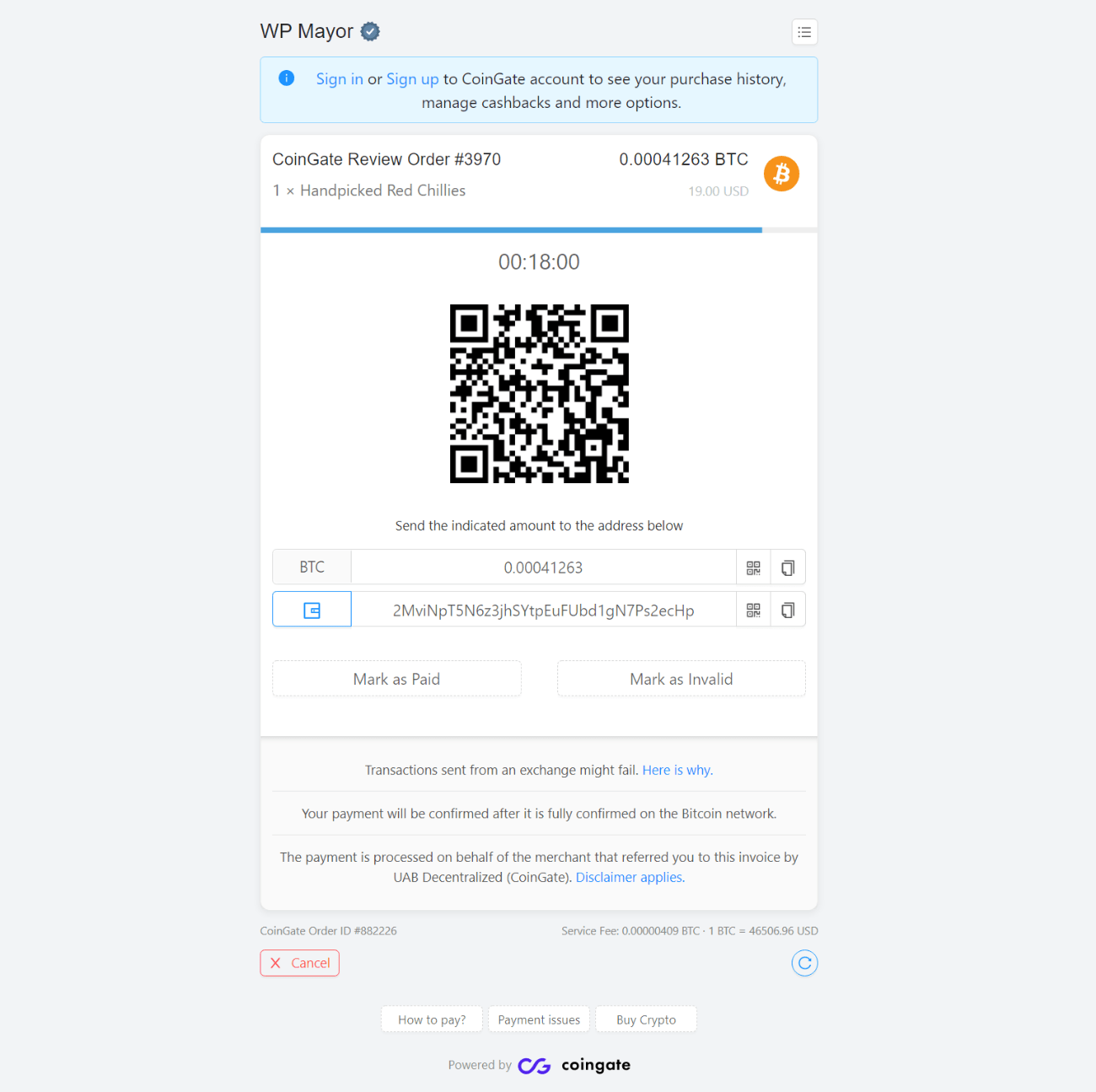
Standardmäßig haben Käufer nur 20 Minuten Zeit, um das Geld zu senden, aber Sie können dieses Zeitlimit in den API-App-Einstellungen anpassen.
Für die Zwecke dieses Tests habe ich mit diesem Bitcoin Testnet Faucet etwas Testnet-Bitcoin an die Brieftasche gesendet.
Sobald ich das Geld gesendet habe, wurde die Zahlungsseite sofort automatisch aktualisiert, um anzuzeigen, dass die Zahlung in der Blockchain erkannt wurde:
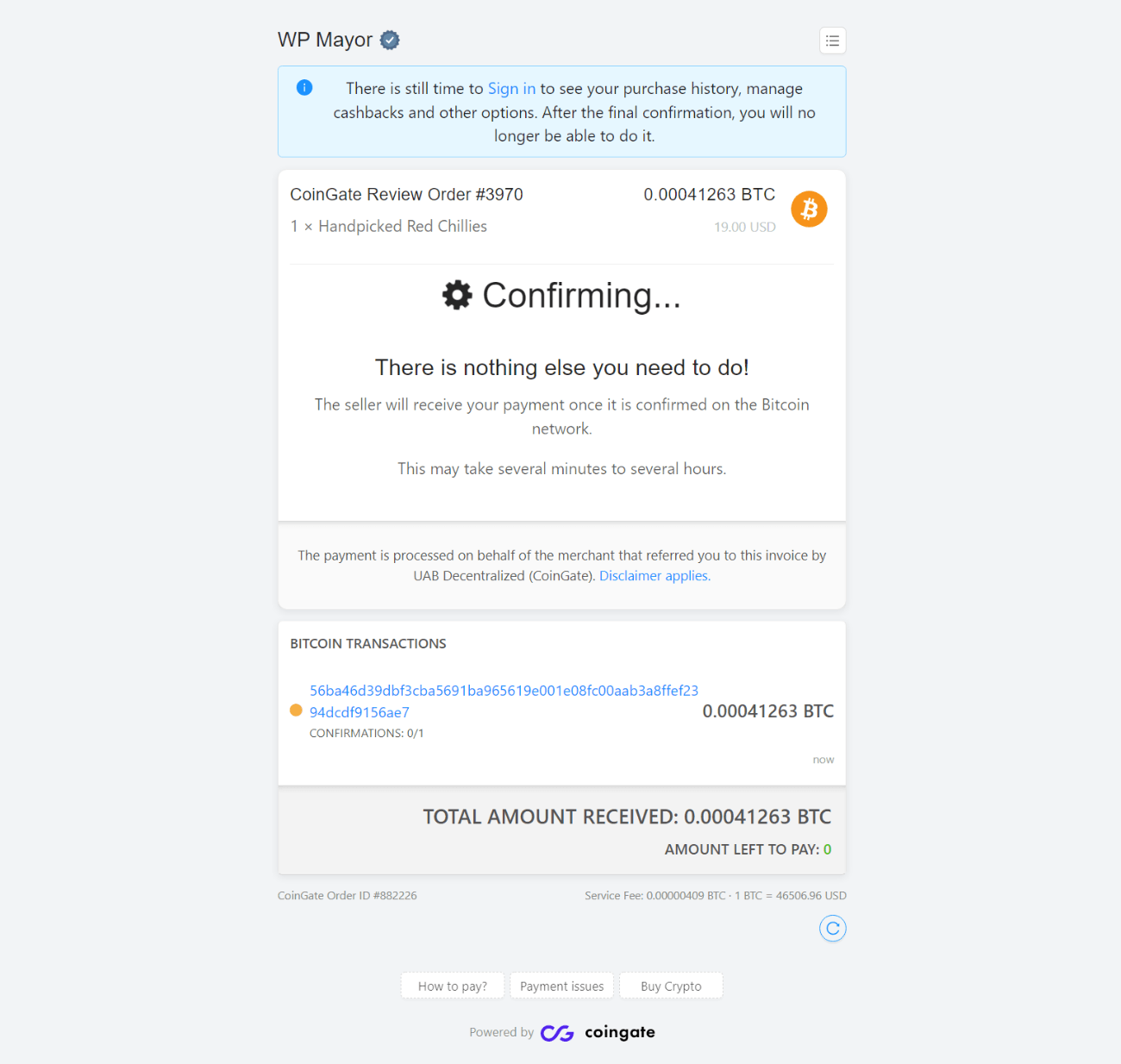
Die Person müsste nun warten, bis das Netzwerk die Zahlung bestätigt. Sobald die Transaktion vom Netzwerk bestätigt wurde, wird die Zahlungsseite automatisch erneut aktualisiert, um anzuzeigen, dass die Zahlung erfolgreich war:
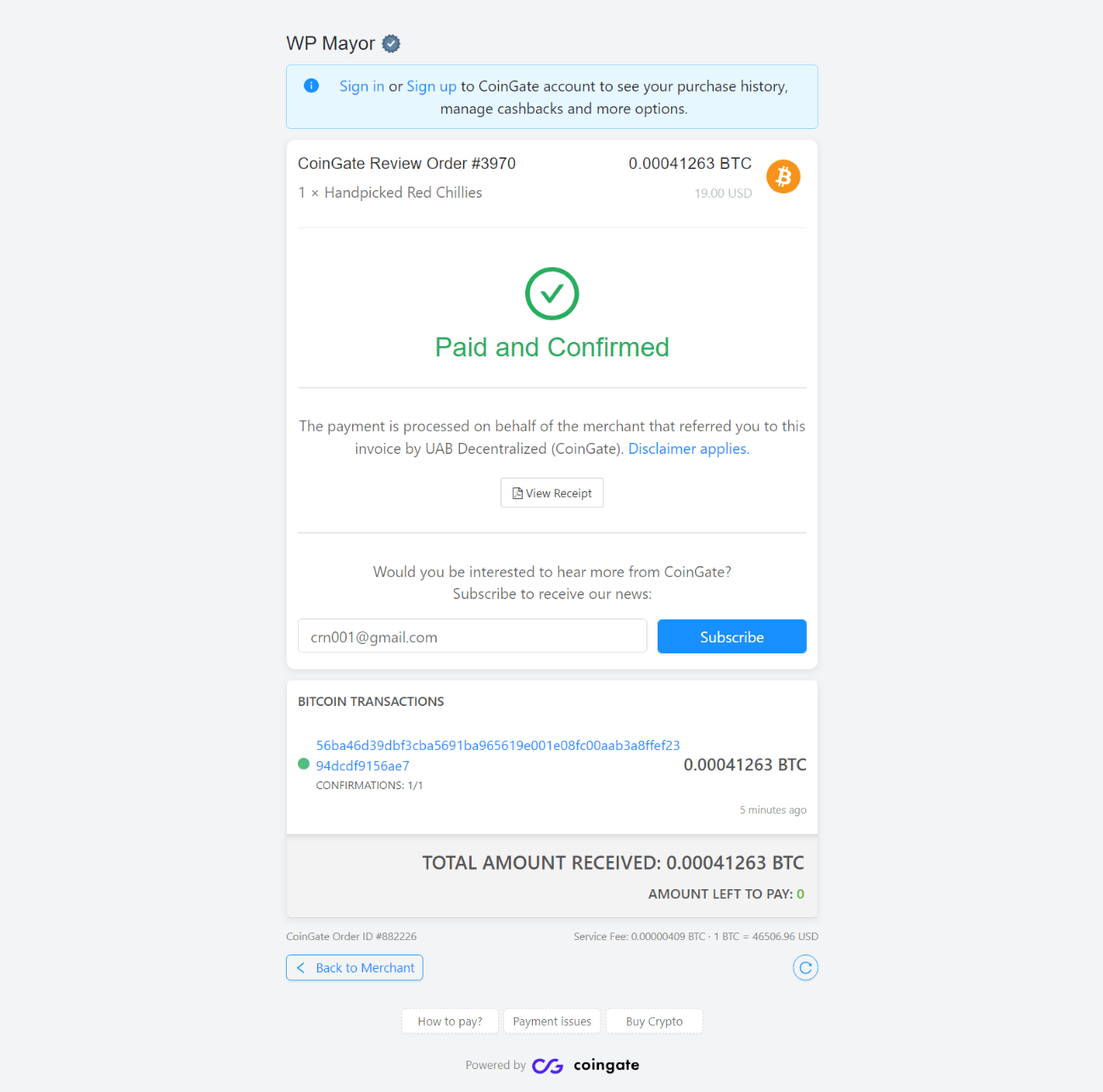
So funktioniert es für Ladenbesitzer
Während Sie auf die Zahlung/Zahlungsbestätigung warten, wird die Bestellung im WooCommerce-Dashboard als Zahlung ausstehend angezeigt:
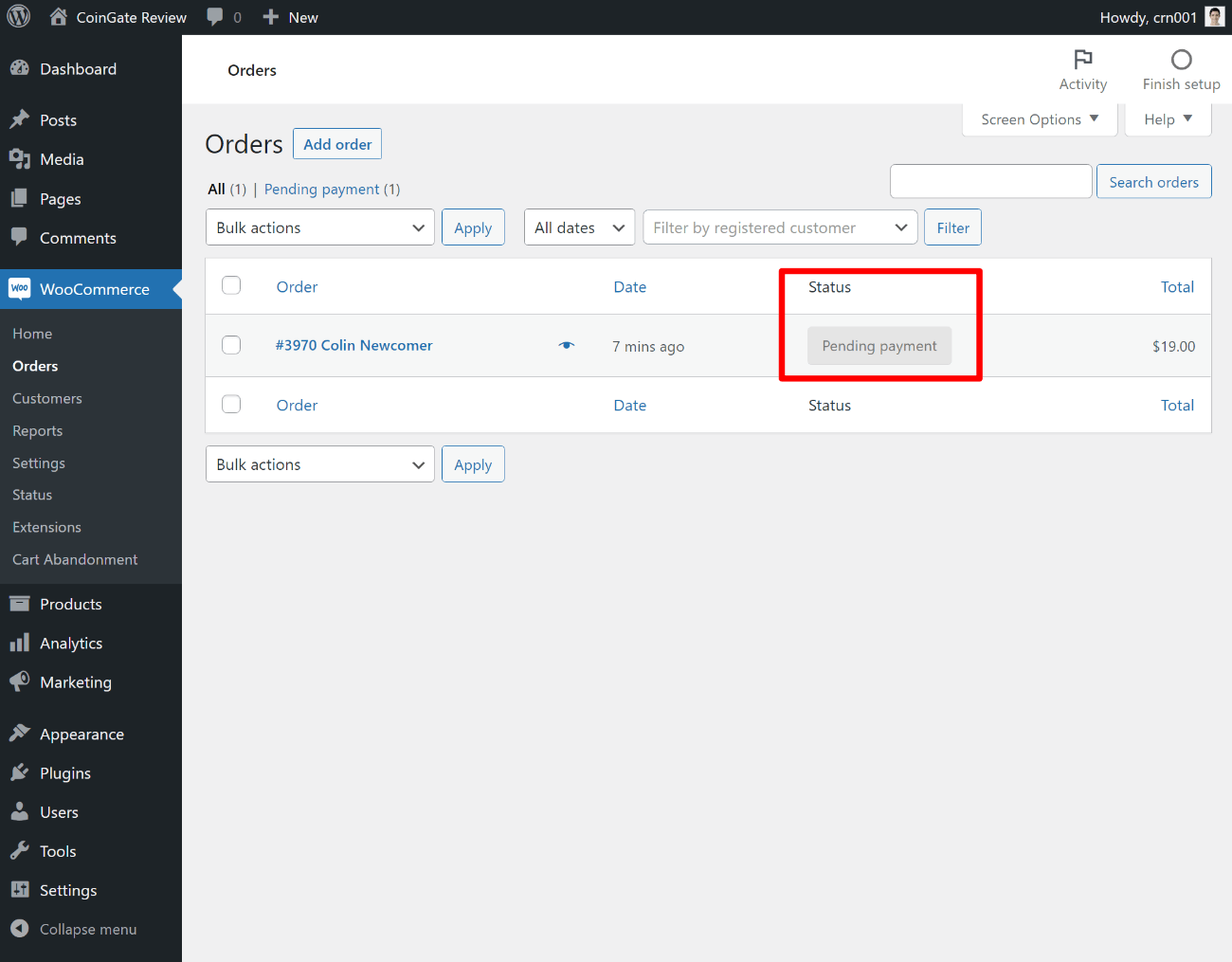
Sobald die Transaktion vom Netzwerk bestätigt wurde, ändert sich der Bestellstatus automatisch auf In Bearbeitung . Sie können dieses Verhalten bei Bedarf in den Einstellungen des Plugins anpassen.
Von da an verhält es sich ziemlich genau wie jede andere WooCommerce-Bestellung, bei der die Zahlung bestätigt wurde.
Sie sehen die Bestellungen auch in Ihrem CoinGate-Händler-Dashboard, das Ihnen eine weitere Möglichkeit bietet, eingehendes Geld anzuzeigen und zu verfolgen:
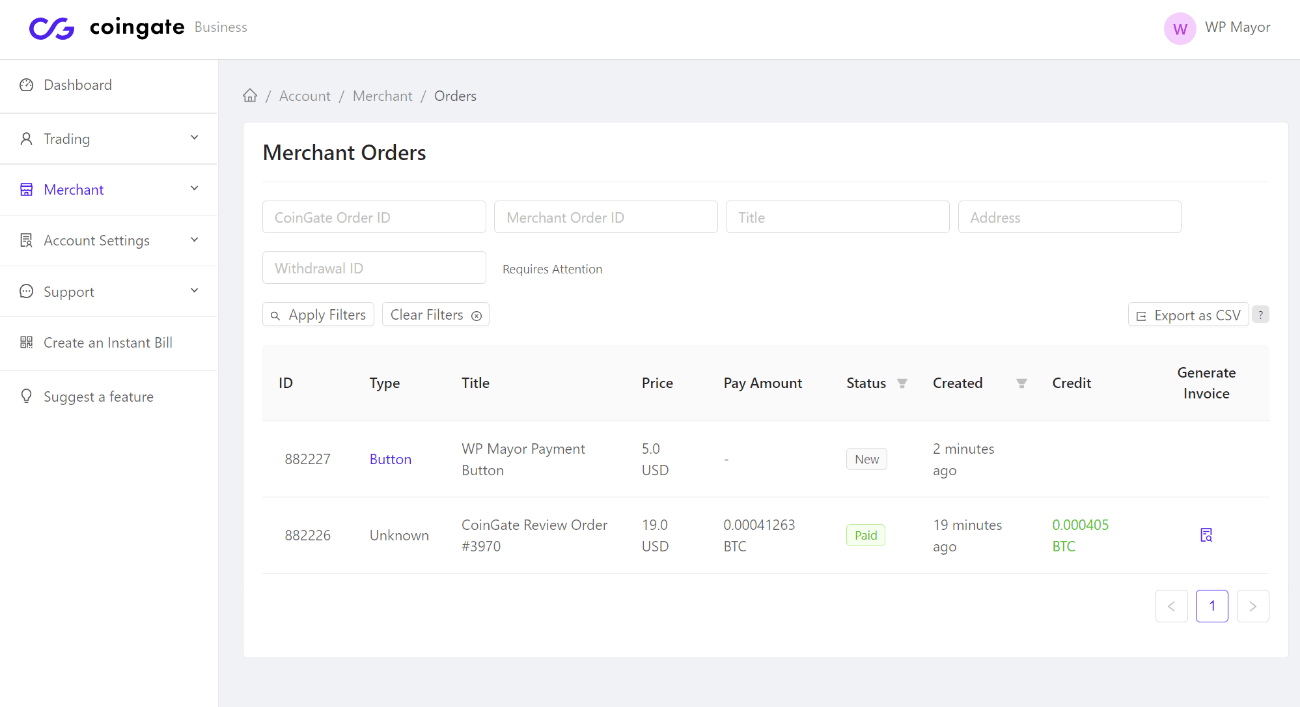
Auf dem Hauptkonto-Dashboard von CoinGate Business sehen Sie eine Zusammenfassung all Ihrer Guthaben. Sie können auch jederzeit eine Auszahlung in Ihrer bevorzugten Währung anfordern – mehr zu Mindestauszahlungen, wenn ich über die Preise spreche :
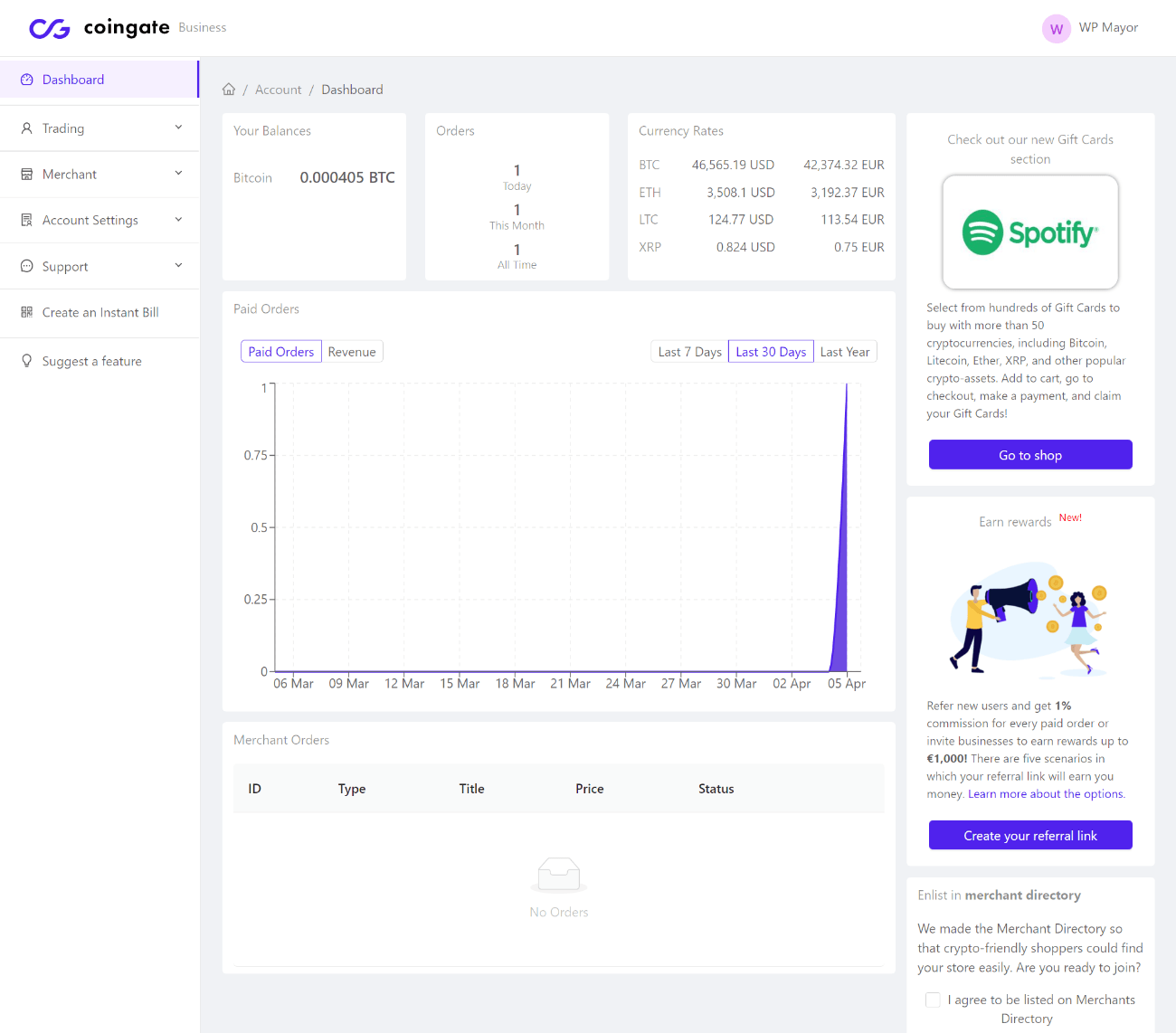
So akzeptieren Sie Zahlungen über CoinGate ohne WooCommerce
Wenn Sie Kryptowährungszahlungen auf WordPress über CoinGate akzeptieren möchten, ohne WooCommerce zu verwenden, müssen Sie kein WordPress-Plugin installieren.
Stattdessen können Sie einfach eine CoinGate-Zahlungsschaltfläche hinzufügen.
Sie können eine CoinGate-Zahlungsschaltfläche erstellen, indem Sie in Ihrem CoinGate Business-Konto-Dashboard zu Händler → Zahlungsschaltflächen → Neue Zahlungsschaltfläche gehen.
Dort erhalten Sie ein Formular, um die Zahlungsdetails und den Text zu konfigurieren. Sie können auch die Formularfarben und das Logo an Ihr Branding anpassen:
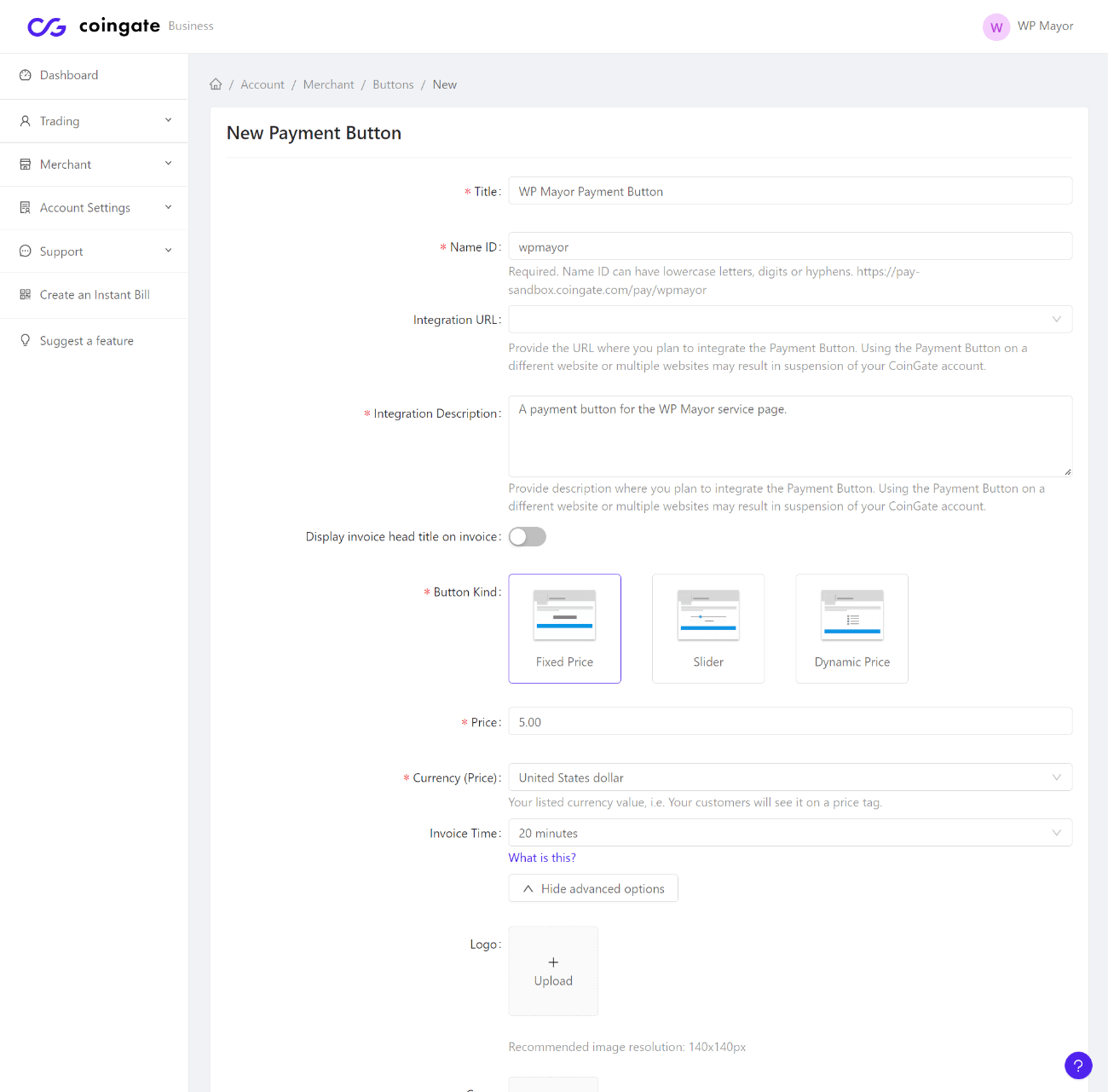
Sobald Sie die Zahlungsschaltfläche erstellt haben, erhalten Sie einen weiteren Bildschirm, auf dem Sie auswählen können, welche Kryptowährungen Sie für diese Zahlungsschaltfläche aktivieren/akzeptieren möchten:
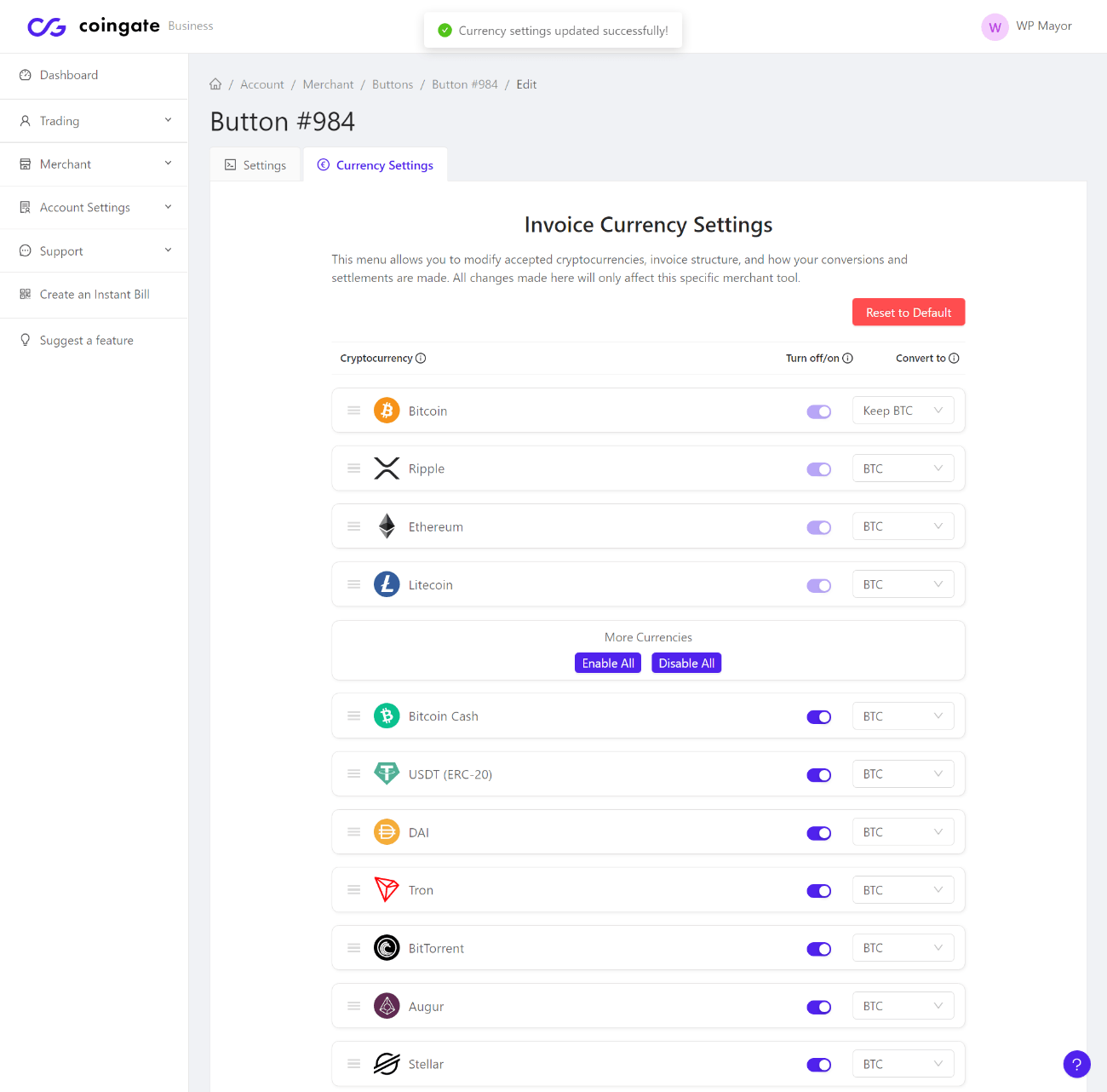
Sie erhalten dann einen HTML-Einbettungscode für Ihre Schaltfläche. Um es zu WordPress hinzuzufügen, müssen Sie nur einen der Einbettungscodes zum benutzerdefinierten HTML -Block in WordPress hinzufügen:
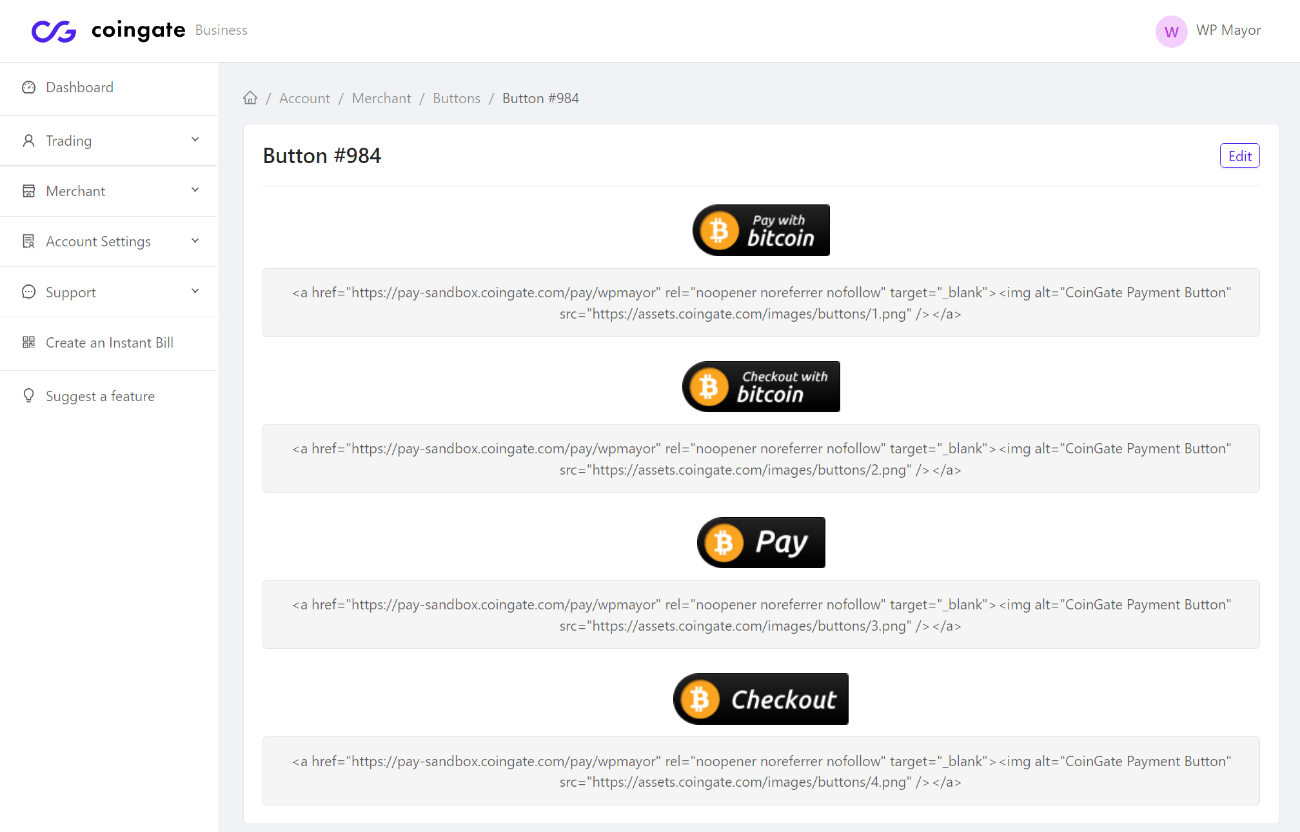
Wenn Benutzer auf die Schaltfläche klicken, werden sie zur Zahlungsseite weitergeleitet. Sie können auch direkt auf diese Seite verlinken, wenn Sie möchten – der obige Einbettungscode ist nichts Besonderes:
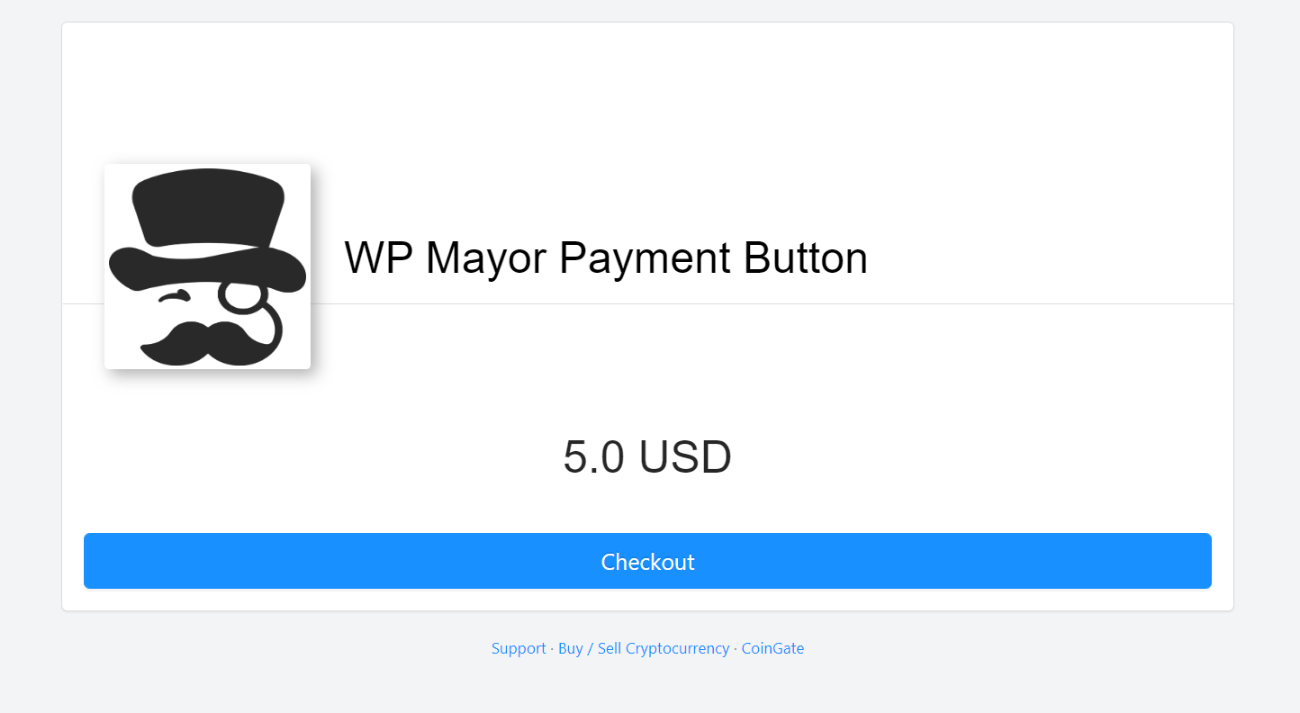
Sie können dann über dieselbe Benutzeroberfläche auschecken, die Sie am Ende des WooCommerce-Abschnitts gesehen haben.
Sobald Bestellungen eingehen, werden sie in Ihrem CoinGate-Händler-Dashboard angezeigt. Sie müssen WooCommerce verwenden, wenn Sie Zahlungen in Ihrem WordPress-Dashboard sehen möchten.
CoinGate-Preise
Wie ich in der Einleitung erwähnt habe, erhebt CoinGate eine pauschale Gebühr von 1 %, um Zahlungen zu akzeptieren und von den Umrechnungskursen in Echtzeit zu profitieren.
Angesichts der Tatsache, dass die meisten Kreditkartenabwickler etwa 0,30 $ + 2,9 % berechnen, scheint 1 % ziemlich niedrig zu sein.
Auch hier sind diese 1 % im Grunde das, was Sie bezahlen, um alle Zahlungen in Ihrer bevorzugten Währung zu erhalten.
Darüber hinaus kann eine Auszahlungsgebühr anfallen, je nachdem, wie Sie Geld von CoinGate abheben möchten. Ich sage vielleicht , weil Sie dies vermeiden können, indem Sie eine SEPA-Banküberweisung wählen, wenn Sie in Euro bezahlt werden.
Wenn Sie jedoch eine internationale Banküberweisung wünschen, zahlen Sie 1 % für Euro und 0,2 % für USD. Hier ist eine Tabelle, die die Auszahlungsmethoden zusammen mit ihren Mindestbeträgen und Gebühren (falls zutreffend) zeigt.
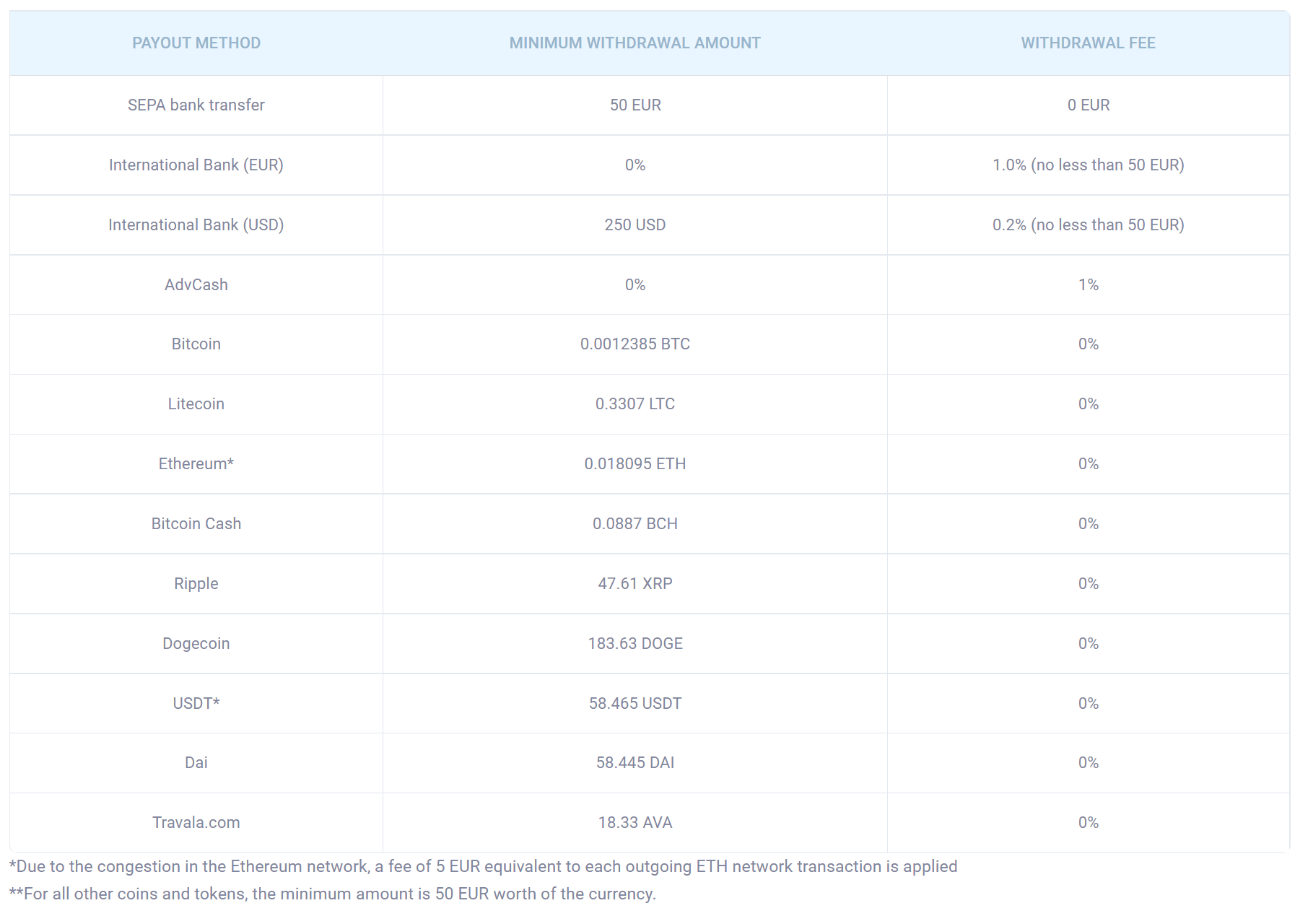
Abschließende Gedanken zu CoinGate
Insgesamt macht es CoinGate sehr einfach, Kryptowährungszahlungen auf Ihrer WordPress-Seite zu akzeptieren.
Ich würde sagen, es gibt zwei Dinge, die mir gegenüber einigen der anderen WordPress-Kryptowährungs-Zahlungslösungen, die ich verwendet habe, aufgefallen sind:
- Sie können mehr als 70 Kryptowährungen akzeptieren, erhalten aber automatisch Auszahlungen in einer einzigen Kryptowährung oder Fiat-Währung. Dies ist nicht immer der Fall, da einige der anderen Lösungen erfordern, dass Sie für jede Währung eine separate Brieftasche haben.
- Die Benutzererfahrung ist ziemlich gut. Mir gefällt, wie die Zahlungsseite die Transaktion in der Blockchain automatisch erkennt, unmittelbar nachdem ich sie gesendet habe. Außerdem gefällt mir auch, wie es automatisch wieder aktualisiert wird, sobald die Transaktion vom Netzwerk bestätigt wurde.
Die Gebühren scheinen auch konkurrenzfähig zu sein, bei nur 1 % des Volumens.
Wenn Sie es ausprobieren möchten, würde ich sagen, dass die beste Option darin besteht, sich für die Coingate Sandbox anzumelden. Sie können es in nur wenigen Minuten auf Ihrer Website einrichten und dann einige Testtransaktionen mit Testnet Bitcoin senden, um zu sehen, wie alles funktioniert.
Wenn Sie mit allem zufrieden sind, können Sie sich für die Live-Version anmelden und mit der Annahme von Live-Kryptowährungszahlungen auf WordPress beginnen.
